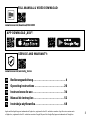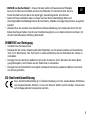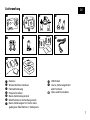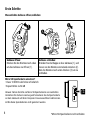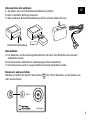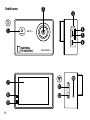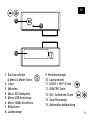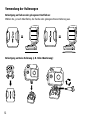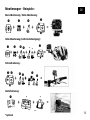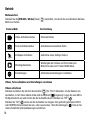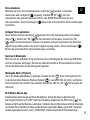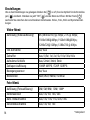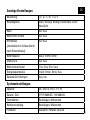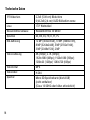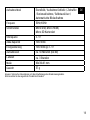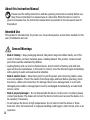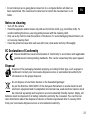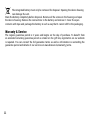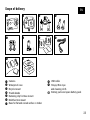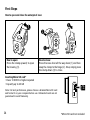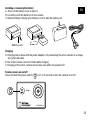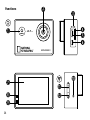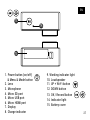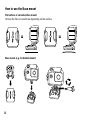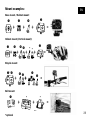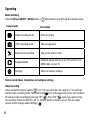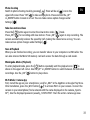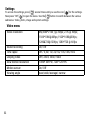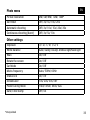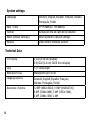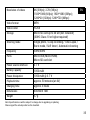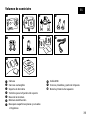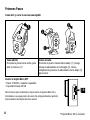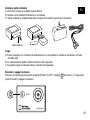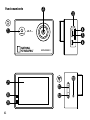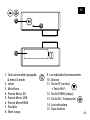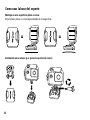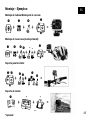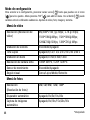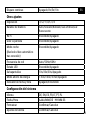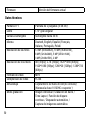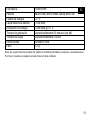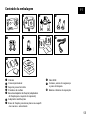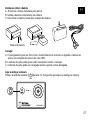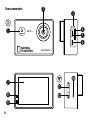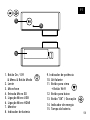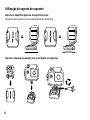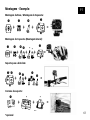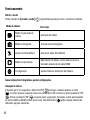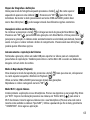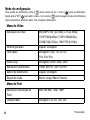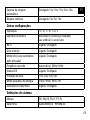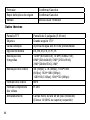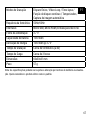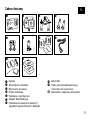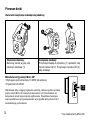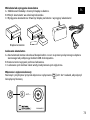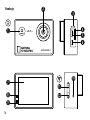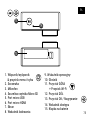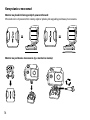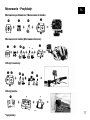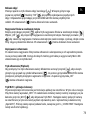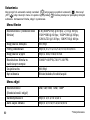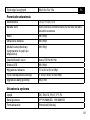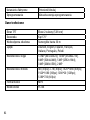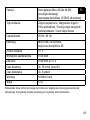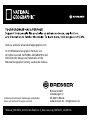Bresser 4K Ultra-HD WIFI Action Camera Explorer 3 Bedienungsanleitung
- Kategorie
- Action-Sportkameras
- Typ
- Bedienungsanleitung
Dieses Handbuch ist auch geeignet für

Art.No. 8683400
Bedienungsanleitung
Operating instructions
Instrucciones de uso
Manual de instruções
Instrukcja użytkownika
EN
ES
DE
PT
PL
EXPLORER 3
ULTRA HD | WIFI

2
DE
Besuchen Sie unsere Website über den folgenden QR Code oder Weblink um weitere Informatio-
nen zu diesem Produkt oder die verfügbaren Übersetzungen dieser Anleitung zu nden.
EN
Visit our website via the following QR Code or web link to nd further information on this product
or the available translations of these instructions.
FR
Si vous souhaitez obtenir plus d’informations concernant ce produit ou rechercher ce mode
d’emploi en d’autres langues, rendez-vous sur notre site Internet en utilisant le code QR ou le lien
correspondant.
NL
Bezoek onze internetpagina via de volgende QR-code of weblink, voor meer informatie over dit
product of de beschikbare vertalingen van deze gebruiksaanwijzing.
IT
Desidera ricevere informazioni esaustive su questo prodotto in una lingua specica? Venga a
visitare il nostro sito Web al seguente link (codice QR Code) per conoscere le versioni disponibili.
ES
Visite nuestra página de Internet utilizando el siguiente código QR o el enlace web, para buscar
más información sobre este producto o versiones disponibles del presente manual de instrucciones
en diferentes idiomas.
PT
Aceda à nossa página na Internet através do seguinte código QR ou hiperligação, para procurar
outras informações sobre este produto ou os idiomas disponíveis deste manual de instruções.
DK
Ønsker du en udførlig vejledning til dette produkt på et bestemt sprog? Så besøg vores website
ved hjælp af følgende link (QR-kode) for tilgængelige versioner.
PL
Odwiedź naszą stronę internetową, korzystając z kodu QR lub za pośrednictwem linka sieciowego,
aby poszukać więcej informacji na temat tego produktu lub dostępnych wersji językowych niniejszej
instrukcji obsługi.
RU
Посетите нашу страницу в сети Интернет, используя QR-код или Web-ссылку, для получения
дополнительной информации по данному устройству или для поиска доступных языковых
версий данного руководства по эксплуатации.
TR
Bu ürünle ilgili daha fazla bilgi ile bu kılavuzun geçerli çevirileri için aşağıdaki Barkod Kodundan ya
da web bağlantısından internet sitemizi ziyaret edin.

3
www.bresser.de/warranty_terms
SERVICE AND WARRANTY:
Apple and the Apple logo are trademarks of Apple Inc., registered in the U.S. and other countries. App Store is a service mark
of Apple Inc., registered in the U.S. and other countries. Google Play and the Google Play logo are trademarks of Google Inc.
APP DOWNLOAD „XDV“:
Bedienungsanleitung .........................................4
Operating instructions ..................................... 20
Instrucciones de uso ....................................... 36
Manual de instruções ...................................... 52
Instrukcja użytkownika .................................... 68
EN
ES
DE
PT
PL
www.bresser.de/download/8683400
FULL MANUAL & VIDEO DOWNLOAD:

4
Allgemeine Informationen
Lesen Sie vor der Benutzung des Geräts aufmerksam die Sicherheitshinweise und die
Bedienungsanleitung. Bewahren Sie diese Bedienungsanleitung für die erneute
Verwendung zu einem späteren Zeitpunkt auf. Bei Verkauf oder Weitergabe des Gerätes
ist die Bedienungsanleitung an jeden nachfolgenden Besitzer/Benutzer des Produkts
weiterzugeben.
Verwendungszweck
Dieses Produkt dient ausschließlich der privaten Nutzung. Es wurde entwickelt als elektroni-
sches Medium zur Nutzung multimedialer Dienste.
Allgemeine Warnhinweise
• ERSTICKUNGSGEFAHR — Verpackungsmaterialien (Plastiktüten, Gummibänder, etc.) von
Kindern fernhalten! Dieses Produkt beinhaltet Kleinteile, die von Kindern verschluckt werden
können! Es besteht ERSTICKUNGSGEFAHR!
• Ausgelaufene Batteriesäure kann zu Verätzungen führen! Vermeiden Sie den Kontakt von
Batteriesäure mit Haut, Augen und Schleimhäuten. Spülen Sie bei Kontakt mit der Säure die
betroffenen Stellen sofort mit reichlich klarem Wasser und suchen Sie einen Arzt auf.
• GEFAHR EINES STROMSCHLAGS — Strom- und Verbindungskabel sowie Verlängerungen und
Anschlussstücke niemals knicken, quetschen oder zerren. Schützen sie Kabel vor scharfen
Kanten und Hitze. Überprüfen Sie das Gerät, die Kabel und Anschlüsse vor Inbetriebnahme
auf Beschädigungen. Beschädigtes Gerät oder ein Gerät mit beschädigten stromführenden
Teilen niemals in Betrieb nehmen! Beschädigte Teile müssen umgehend von einem autori-
sierten Service-Betrieb ausgetauscht werden.

DE
5
• GEFAHR von Sachschäden! — Bauen Sie das Gerät nicht auseinander! Wenden
Sie sich im Falle eines Defekts an Ihren Fachhändler. Er nimmt mit dem Service-
Center Kontakt auf und kann das Gerät ggf. zwecks Reparatur einschicken.
• Gerät nicht kurzschließen oder ins Feuer werfen! Durch übermäßige Hitze und
unsachgemäße Handhabung können Kurzschlüsse, Brände und sogar Explosionen ausgelöst
werden!
• Unterbrechen Sie niemals eine bestehende Datenverbindung zum Computer bevor Sie alle
Daten übertragen haben. Durch eine Unterbrechung kann es zu Datenverlusten kommen, für
die der Hersteller keine Haftung übernimmt!
HINWEISE zur Reinigung
• Schalten Sie die Kamera aus.
• Reinigen Sie die Linsen (Okulare und/oder Objektive) nur mit einem weichen und fusselfreien
Tuch (z. B. Microfaser). Das Tuch nicht zu stark aufdrücken, um ein Verkratzen der Linsen zu
vermeiden.
• Reinigen Sie das Gerät nur äußerlich mit einem trockenen Tuch. Benutzen Sie keine Reini-
gungsflüssigkeit, um Schäden an der Elektronik zu vermeiden.
• Reinigen Sie die Schutzhülle nach jedem Gebrauch mit klarem, sauberem Wasser und trock-
nen Sie es gründlich.
EG-Konformitätserklärung
Eine „Konformitätserklärung“ in Übereinstimmung mit den anwendbaren Richtlinien
und entsprechenden Normen ist von der Bresser GmbH erstellt worden. Diese kann
auf Anfrage jederzeit eingesehen werden.

6
ENTSORGUNG
Entsorgen Sie die Verpackungsmaterialien sortenrein. Informationen zur ordnungsge-
mäßen Entsorgung erhalten Sie beim kommunalen Entsorgungsdienstleister oder
Umweltamt.
Werfen Sie Elektrogeräte nicht in den Hausmüll!
Gemäß der Europäischen Richtlinie 2002/96/EG über Elektro- und Elektronik-Altgeräte
und deren Umsetzung in nationales Recht müssen verbrauchte Elektrogeräte getrennt
gesammelt und einer umweltgerechten Wiederverwertung zugeführt werden.
Entladene Altbatterien und Akkus müssen vom Verbraucher in Batteriesammelgefäßen entsorgt
werden. Informationen zur Entsorgung alter Geräte oder Batterien, die nach dem 01.06.2006
produziert wurden, erfahren Sie beim kommunalen Entsorgungsdienstleister oder Umweltamt.
Der integrierte Akku darf nur zur Entsorgung entnommen werden! Durch das Öffnen der
Gehäuseschale kann das Gerät zerstört werden.
Entladen Sie den Akku vor der Entsorgung komplett. Drehen Sie alle Schrauben am Gehäuse
heraus und öffnen Sie die Gehäuseschale. Trennen Sie die Anschlüsse vom Akku und nehmen
Sie den Akku heraus. Kleben Sie offene Kontakte ab und verpacken Sie den Akku so, dass er
sich nicht in der Verpackung bewegt.
Garantie & Service
Die reguläre Garantiezeit beträgt 2 Jahre und beginnt am Tag des Kaufs. Um von einer verlän-
gerten, freiwilligen Garantiezeit wie auf dem Geschenkkarton angegeben zu profitieren, ist eine
Registrierung auf unserer Website erforderlich.
Die vollständigen Garantiebedingungen sowie Informationen zu Garantiezeitverlängerung und
Serviceleistungen können Sie unter www.bresser.de/garantiebedingungen einsehen.

DE
7
Lieferumfang
b
Kamera
c
Wasserdichtes Gehäuse
d
Fahrradhalterung
E Flügelschrauben
F Basis-Verbindungsstück
G
Multifunktions-Verbindungsstück
H
Basis-Halterungen für flache oder
gebogene Oberflächen + Klebepads
I
USB Kabel
J
Gurte, Sicherungsdraht
und Putztuch
1)
Akku und Ersatzakku
Ultra HD
4K
EXPLORER 3
b c d E
IF
1)
G
J
H

8
Erste Schritte
Wasserdichtes Gehäuse öffnen/schließen:
B
C
B
D
Gehäuse öffnen:
Drücken Sie die Klemme nach oben
um das Gehäuse zu öffnen (1).
Gehäuse schließen:
Drücken Sie die Klappe an das Gehäuse (1), und
lassen sie die Klemme am Gelenk einrasten (2).
Nun die Klemme nach unten drücken (3) um zu
schließen.
Micro SD-Speicherkarte einsetzen*
• Class 10 SDHC oder höher erforderlich
• Kapazität bis zu 64 GB
Hinweis: Nutzen Sie bitte nur Micro SD-Speicherkarten von namhaften
Herstellern für die beste Leistung und formatieren Sie die Speicherkarte
vor dem Gebrauch auf Ihrem Computer. Eine einwandfreie Funktion kann
mit No-Name Speicherkarten nicht garantiert werden.
*Micro SD-Speicherkarte nicht enthalten
EXPLORER 3
4K
Ultra HD
SD

DE
9
Akku einsetzen oder entfernen
A. Die Sperre lösen und die Batteriefachabdeckung öffnen.
B. Akku in korrekter Richtung einsetzen.
C. Akku entfernen: Batteriefachabdeckung öffnen und den Akku entfernen.
Batteriefachabdeckung
Akku aufladen
A. Der Akku kann mit dem beiliegenden Netzteil oder über das USB Kabel am Computer
aufgeladen werden.
B. Die Kamera kann während des Ladevorgangs Videos aufnehmen.
C. Die Kamera kann auch in ausgeschaltetem Zustand aufgeladen werden.
Kamera ein- und ausschalten
Drücken und halten Sie den Ein/Ausschalter [
] für 3 bis 5 Sekunden, um die Kamera ein-
oder auszuschalten.
EXPLORER 3
4K
Ultra HD

10
Funktionen
EXPLORER 3
4K
Ultra HD
EXPLORER 3
4K
Ultra HD
EXPLORER 3
4K
Ultra HD
F
E
G
H
D
C
B
I
J
EXPLORER 3
4K
Ultra HD
1!
WIFI
1@
1)

DE
11
EXPLORER 3
4K
Ultra HD
1#
1. Ein/Ausschalter
& Menü & Mode-Taste
2. Linse
3. Mikrofon
4. Micro SD Steckplatz
5. Micro USB Anschluss
6. Micro HDMI Anschluss
7. Bildschirm
8. Ladeanzeige
9. Betriebsanzeige
10. Lautsprecher
11. HOCH + Wi-Fi Taste
12. RUNTER Taste
13. OK / Aufnahme Taste
14. Zugriffsanzeige
15. Batteriefachabdeckung
WIFI
1$
EXPLORER 3
4K
Ultra HD
1%

12
Verwendung der Halterungen
Befestigung an flachen oder gebogenen Oberflächen:
Wählen Sie, je nach Oberfläche, die flache oder gebogene Basis-Halterung aus.
= =
Befestigung an Basis-Halterung (z.B. Helm-Montierung):

DE
13
Montierungen - Beispiele:
Basis-Montierung / Helm-Montierung:
E
c
F
H
+ + + =
Helm-Montierung (Seitliche Befestigung):
H
+
+
+
E
F
c
+
=
Fahrradhalterung:
E
D
b
/
c
E
+ ++ =
Gürtelhalterung:
b
Ultra HD
4K
EXPLORER 3
+ + =
*
*
*optional
G
*
*
G

14
Betrieb
Moduswechsel
Drücken Sie die [EIN/AUS / Modus] Taste [
] wiederholt, um durch die verschiedenen Kamera-
Modi zu schalten.
Kamera-Modi
Beschreibung
Video-Aufnahmemodus Videoaufnahme
Foto-Aufnahmemodus Aufnahme eines einzelnen Fotos
Zeitlupen Aufnahme Aufnahme eines Zeitlupe Videos
Wiedergabemodus
Wiedergabe der Videos und Fotos über den
Bildschirm oder am TV über HDMI Kabel.
Einstellungen Alle Kameraeinstellungen vornehmen
Videos, Fotos aufnehmen und Einstellungen vornehmen
Videos aufnehmen
Drücken und halten Sie den Ein/Ausschalter [
] für 3 bis 5 Sekunden, um die Kamera ein-
zuschalten. In der linken oberen Ecke wird das Symbol [ ] angezeigt. Legen Sie eine Micro
SD-Speicherkarte ein und starten Sie die Aufnahme durch drücken von “OK” [ ].
Drücken Sie “OK” [
] erneut um die Aufnahme zu stoppen. Bei gedrückt gehaltener HOCH-
oder RUNTER-Taste können Sie rein- oder rauszoomen. Unter Einstellungen [
] können Sie
unterschiedliche Optionsänderungen vornehmen.

DE
15
Fotos aufnehmen
Wechseln Sie in den Foto-Aufnahmemodus, indem Sie [
] drücken. In der linken
oberen Ecke wird das Symbol [
] angezeigt. Drücken Sie “OK” [ ], um Fotos
aufzunehmen. Bei gedrückt gehaltener HOCH- oder RUNTER-Taste können Sie rein-
oder rauszoomen. Unter Einstellungen [
] können Sie unterschiedliche Optionsänderungen
vornehmen.
Zeitlupen Videos aufnehmen
Durch weiteres drücken der Taste [
] gelangen Sie in den Aufnahmemodus für Zeitlupen
Videos [ ]. Drücken Sie “OK” [ ], für eine Aufnahme mit Zeitlupe. Drücken Sie “OK”
[ ] erneut um die Aufnahme zu stoppen. Die Kamera verringert automatisch die Geschwin-
digkeit um die Hälfte, wodurch die Videos doppelt so lang werden. Unter Einstellungen [
]
können Sie unterschiedliche Optionsänderungen vornehmen.
Speichern & Wiedergabe
Wenn Sie mit der Aufnahme fertig sind können Sie zur Wiedergabe die Videos per USB Kabel
auf Ihren Computer übertragen. Sie können außerdem die Micro SD-Speicherkarte entfernen
und auf die Daten über ein Kartenlesegerät zugreifen.
Wiedergabe-Modus (Playback)
Um in den Wiedergabe-Modus zu gelangen, drücken Sie die [
] Taste Taste mehrmals bis
in der oberen linken Ecke das Playback-Symbol [
] zu sehen ist. Mit den Hoch- und Runter-
Tasten wechseln Sie zwischen den einzelnen Aufnahmen. Mit der „OK“ [ ] Taste spielen Sie
Videos ab.
Wi-Fi Modus/ Kamera App
Installieren Sie zuerst die App auf Ihrem Smartphone. Suchen Sie dazu im Appstore oder
dem Google Play Store nach „XDV“. Nach der Installation, drücken Sie die „Wi-Fi Taste „[
WIFI
]“ der
Kamera um Wi-Fi auf der Kamera zu aktivieren. Verbinden Sie jetzt die Kamera mit ihrem Smartpho-
ne (Suchen Sie ein Netzwerk mit dem auf der Kamera angezeigten Namen „SportsDV“). Benutzen
Sie das angezeigte Passwort, meist „1234567890“. Starten Sie jetzt die Action-Kamera App.

16
Einstellungen
Um zu den Einstellungen zu gelangen drücken Sie [ ] so oft, bis das Symbol für die Einstellun-
gen [
] erscheint. Drücken sie jetzt “OK” [ ] um das Menü zu öffnen. Mit der Taste [ ]
wechseln Sie zwischen den verschiedenen Untermenüs. Video-, Foto-, Bild- und Systemeinstel-
lungen.
Video-Menü
Auösung (Videoauösung) 4K (3840x2160) @ 30fps; 2.7K @ 30fps;
1920x1080@60fps; 1920x1080@30fps;
1280x720@120fps; 1280x720 @ 60fps
Ton Aufnahme An/ Aus
Zeitraffer Aus/ 0,5s/ 1s/ 2s/ 5s/ 10s/ 30s/ 60s
Aufnahme-Schleife Aus/ 2min/ 3min/ 5min
Zeitlupen-Auösung 1080P 60FPS / 720P 120FPS
Bewegungssensor An/ Aus
Blickwinkel Nah/ Weit/ Mittel/ Schmal
Foto-Menü
Auösung (Fotoauösung) 2M/ 5M/ 8M/ 12M/ 16M*
Selbstauslöser Aus/ 3s/ 5s/ 10s/ 20s
Auto. Bildaufnahme Aus/ 3s/ 10s/ 15s/ 20s/ 30s
Serienbildaufnahme Aus/ 3x/ 5x/ 10x
*interpoliert

DE
17
Sonstige Einstellungen
Belichtung -3/ -2/ -1/ 0/ 1/ 2/ 3
Weißabgleich
Auto/ Sonnig/ Wolkig/ künstliches Licht/
Neonlicht
Wlan An/ Aus
Bildschirm drehen An/ Aus
Kfz-Modus
(Automatische Videoschleife
nach Einschaltung)
An/ Aus
Netzfrequenz Auto/ 50Hz/ 60Hz
Status LED An/ Aus
Bildschirmschoner 10s/ 20s/ 30s/ Aus
Energiesparmodus 1min/ 3min/ 5min/ Aus
Datums/Zeit Stempel Aus/ An
Systemeinstellungen
Sprache DE, EN, ES, FR, IT, PT, PL
Datum / Zeit YYYY/MM/DD HH:MM:SS
Formatieren Bestätigen/ Abbrechen
Werkseinstellung Bestätigen/ Abbrechen
Firmware Aktuelle Firmware version

18
Technische Daten
TFT Bildschirm
2 Zoll (5.08 cm) Bildschirm
0,94 Zoll (2,4 cm) OLED Bildschirm vorne
Linse
170° Weitwinkel
Wasserdichtes Gehäuse
Wasserdicht bis 30 Meter
Sprachen
DE, EN, ES, FR, IT, PT, PL
Bild-Auösung
12 MP (4032x3024), 10 MP (3648x2736),
8 MP (3264x2448), 5 MP (2592x1944),
3 MP (2048x1536), 2 MP
Video-Auösung
4K (30fps); 2.7K (30fps);
1920x1080 (60fps); 1920x1080 (30fps);
1280x20 (120fps) 1280x720 (60fps)
Videoformat
MP4
Videocodec
H.264
Speicher
Micro SD-Speicherkarte (bis 64 GB)
(nicht enthalten)
(Class 10 SDHC oder höher erforderlich)

DE
19
Aufnahme-Modi
Einzelbild / Aufnahme-Schleife / Zeitraffer
/ Serienaufnahme / Selbstauslöser /
Automatische Bildaufnahme
Frequenz
50Hz/60Hz
Schnittstellen
Micro-USB, Micro-HDMI,
Micro SD Kartenslot
Stromquelle
3.7 V
Akku-Kapazität
1050 mAh
Energieableitung
1050 mAh @ 3.7 V
Aufnahmezeit
ca. 50 Minuten (bei 4k)
Ladezeit
ca. 3 Stunden
Maße
60x30x41 mm
Gewicht
57 g
Hinweis: Technische Daten können sich durch Aufrüstung oder Aktualisierung ändern.
Bitte beachten Sie das eigentliche Produkt als Standard.

20
About this Instruction Manual
Please read the safety instructions and the operating instructions carefully before use.
Keep these instructions for renewed use at a later date. When the device is sold or
given to someone else, the instruction manual must be provided to the new owner/user of
the product.
Intended Use
This product is intended only for private use. It was developed as an electronic medium for the
use of multimedia services.
General Warnings
• Risk of choking — Keep packaging material, like plastic bags and rubber bands, out of the
reach of children, as these materials pose a choking hazard. This product contains small
parts that could be swallowed by children.
• Leaking battery acid can lead to chemical burns. Avoid contact of battery acid with skin,
eyes and mucous membranes. In the event of contact, rinse the affected region immediately
with a plenty of water and seek medical attention.
• Risk of electric shock — Never bend, pinch or pull the power and connecting cables, exten-
sions and adapters. Protect the cables from sharp edges and heat.Before operating, check
the device, cables and connections for damage. Never use a damaged unit or a unit with
damaged power cables. Damaged parts must be exchanged immediately by an authorised
service centre.
• Risk of property damage! — Do not disassemble the device. In the event of a defect, please
contact your dealer. The dealer will contact the Service Centre and can send the device in to
be repaired, if necessary.
• Do not expose the device to high temperatures. Do not short-circuit the device or throw
them into a re. Excessive heat or improper handling could trigger a short-circuit, a re or an
explosion.
Seite laden ...
Seite laden ...
Seite laden ...
Seite laden ...
Seite laden ...
Seite laden ...
Seite laden ...
Seite laden ...
Seite laden ...
Seite laden ...
Seite laden ...
Seite laden ...
Seite laden ...
Seite laden ...
Seite laden ...
Seite laden ...
Seite laden ...
Seite laden ...
Seite laden ...
Seite laden ...
Seite laden ...
Seite laden ...
Seite laden ...
Seite laden ...
Seite laden ...
Seite laden ...
Seite laden ...
Seite laden ...
Seite laden ...
Seite laden ...
Seite laden ...
Seite laden ...
Seite laden ...
Seite laden ...
Seite laden ...
Seite laden ...
Seite laden ...
Seite laden ...
Seite laden ...
Seite laden ...
Seite laden ...
Seite laden ...
Seite laden ...
Seite laden ...
Seite laden ...
Seite laden ...
Seite laden ...
Seite laden ...
Seite laden ...
Seite laden ...
Seite laden ...
Seite laden ...
Seite laden ...
Seite laden ...
Seite laden ...
Seite laden ...
Seite laden ...
Seite laden ...
Seite laden ...
Seite laden ...
Seite laden ...
Seite laden ...
Seite laden ...
Seite laden ...
-
 1
1
-
 2
2
-
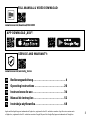 3
3
-
 4
4
-
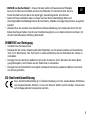 5
5
-
 6
6
-
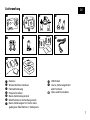 7
7
-
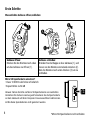 8
8
-
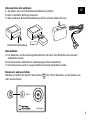 9
9
-
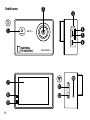 10
10
-
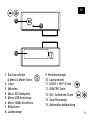 11
11
-
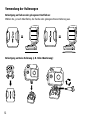 12
12
-
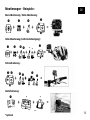 13
13
-
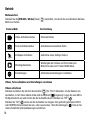 14
14
-
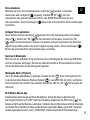 15
15
-
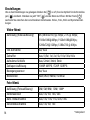 16
16
-
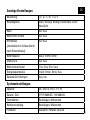 17
17
-
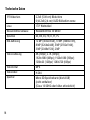 18
18
-
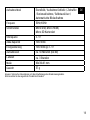 19
19
-
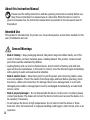 20
20
-
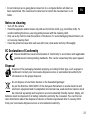 21
21
-
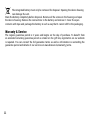 22
22
-
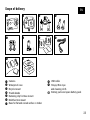 23
23
-
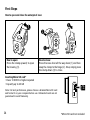 24
24
-
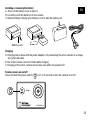 25
25
-
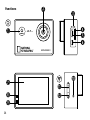 26
26
-
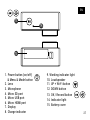 27
27
-
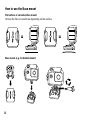 28
28
-
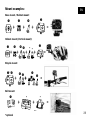 29
29
-
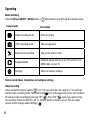 30
30
-
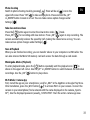 31
31
-
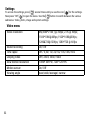 32
32
-
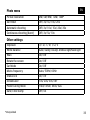 33
33
-
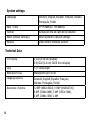 34
34
-
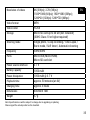 35
35
-
 36
36
-
 37
37
-
 38
38
-
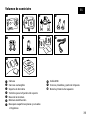 39
39
-
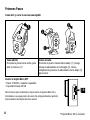 40
40
-
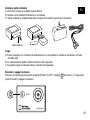 41
41
-
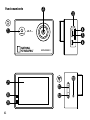 42
42
-
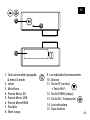 43
43
-
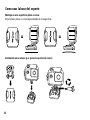 44
44
-
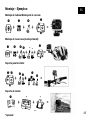 45
45
-
 46
46
-
 47
47
-
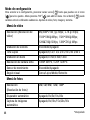 48
48
-
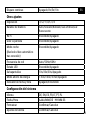 49
49
-
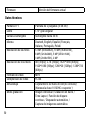 50
50
-
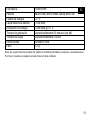 51
51
-
 52
52
-
 53
53
-
 54
54
-
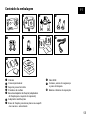 55
55
-
 56
56
-
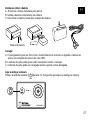 57
57
-
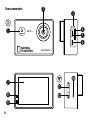 58
58
-
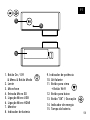 59
59
-
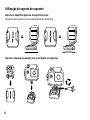 60
60
-
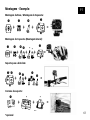 61
61
-
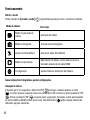 62
62
-
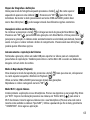 63
63
-
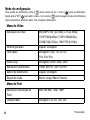 64
64
-
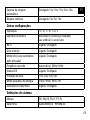 65
65
-
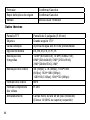 66
66
-
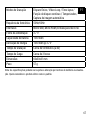 67
67
-
 68
68
-
 69
69
-
 70
70
-
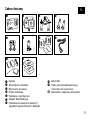 71
71
-
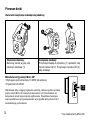 72
72
-
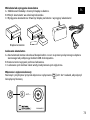 73
73
-
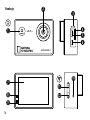 74
74
-
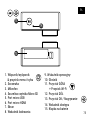 75
75
-
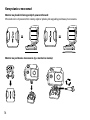 76
76
-
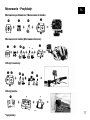 77
77
-
 78
78
-
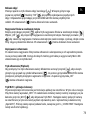 79
79
-
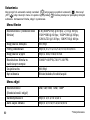 80
80
-
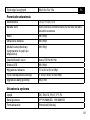 81
81
-
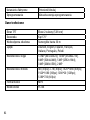 82
82
-
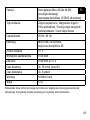 83
83
-
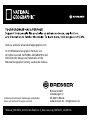 84
84
Bresser 4K Ultra-HD WIFI Action Camera Explorer 3 Bedienungsanleitung
- Kategorie
- Action-Sportkameras
- Typ
- Bedienungsanleitung
- Dieses Handbuch ist auch geeignet für
in anderen Sprachen
Verwandte Papiere
-
Bresser 8683550 EXPLORER 4S - National Geographic Bedienungsanleitung
-
Bresser 4K WIFI Action Camera, 170°, 30m waterproof Bedienungsanleitung
-
Bresser 4K Ultra-HD 30fps WIFI Action Camera Explorer 4 Bedienungsanleitung
-
Bresser 9686100 Bedienungsanleitung
-
Bresser 9686002 Bedienungsanleitung
-
Bresser HD 1024P 720° Android Action Camera Spy Bedienungsanleitung
Sonstige Unterlagen
-
Discovery Adventures 8785103 Bedienungsanleitung
-
National Geographic 9083000 Bedienungsanleitung
-
 Dmax 8785104 Bedienungsanleitung
Dmax 8785104 Bedienungsanleitung
-
Discovery Adventures 8785104 Bedienungsanleitung
-
National Geographic 9683000000000 Bedienungsanleitung
-
Discovery Adventures 8785105 Bedienungsanleitung
-
Discovery Adventures 8785107 Bedienungsanleitung
-
 Dmax 3320008 Bedienungsanleitung
Dmax 3320008 Bedienungsanleitung
-
AKASO V50 Elite Benutzerhandbuch
-
Midland H9 Bedienungsanleitung